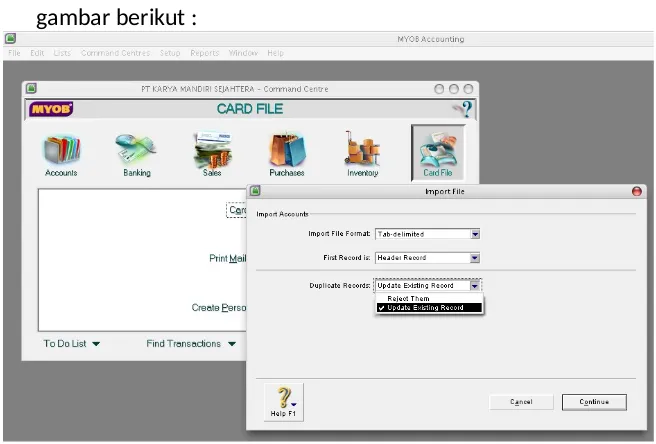PENGANTAR MYOB VERSI 17 (INTRODUCTION)
Waktu: 1 Jam
TUJUAN PEMBELAJARAN
Setelah mempelajari JOB ini, diharapkan:
1. Siswa dapat menjelaskan pengertian MYOB
2. Siswa dapat menjelaskan langkah-langkah memulai program MYOB 3. Siswa dapat mengerjakan backup data MYOB
B. URAIAN MATERI
1. Pengertian MYOB Accounting
MYOB merupakan kepanjangan dari Mind Your Own Bussiness, yang berarti bagaimana cara kita untuk mengelola transaksi keuangan kita sendiri. Secara umum fungsi dari MYOB sama dengan program akuntansi lainnya, yaitu mengerjakan siklus akuntansi dan menghasilkan laporan keuangan serta laporan lain yang disediakan oleh MYOB Accounting.
2. Membuka Program MYOB
Setelah ikon MYOB diklik ganda atau di enter, maka akan muncul tampilan awal MYOB seperti berikut :
Keterangan :
Open : Membuka Data Perusahaan yang telah dibuat sebelumnya Create : Membuat Data baru perusahaan
Explore : Melihat contoh data perusahaan yang telah disediakan oleh
MYOB
What’s New : Melihat informasi tentang fasilitas baru yang disediakan
MYOB
Exit : Keluar dari program MYOB
a. Membuka Data Perusahaan Yang Sudah Ada (Open)
1) Klik OPEN. Selanjutnya akan muncul kotak dialog seperti berikut, klik tanda panah pada kotak Look in untuk mencari lokasi penyimpanan file.
Kemudian Klik nama file nya, lalu klik Open. 2) Pilih Opsi yang ketiga, kemudian klik Continue
3) Klik Ok – No
b. Membuat Data Baru Perusahaan (Create)
c. Melihat Contoh Data Perusahaan (Explore)
MYOB menyediakan contoh data perusahaan yang telah selesai dibuat. Klik Explore, kemudian klik Ok. Maka akan tampil contoh data perusahaan yang disediakan MYOB 17.
d. Menutup Program MYOB (Exit)
Untuk menutup program MYOB klik Exit.
3. Backup Data
a. Membuat Backup Data
Backup data adalah kegiatan menyimpan file data dalam bentuk ZIP dan meletakkannya di folder BACKUP.
data dari awal lagi. Backup data dilakukan apabila pengguna ingin meninggalkan atau menutup program MYOB.
Berikut ini adalah langkah-langkah melakukan BackUp Data : 1) Klik File – Backup
2) Kemudian muncul kotak dialog seperti berikut :
3) Klik tombol Continue. Setelah itu, biarkan proses berjalan beberapa saat sampai muncul tampilan direktori penyimpanan data.
4) Pilihlah media penyimpanan yang akan digunakan melalui kotak Save In, misalnya akan disimpan pada Flash disk atau CD atau media penyimpanan lainnya. Contoh berikut adalah menyimpan atau membackup data ke dalam Flashdisk.
Pilih “Backup company file only”
5) Kemudian Ubah nama file, selanjutnya Klik Save.
6) Tunggu proses selesai, maka data Anda telah di backup ke flashdisk.
b. Memanggil Kembali Data Backup (Restore)
Restore adalah kegiatan memanggil kembali data yang tersimpan dalam bentuk ZIP yang merupakan hasil backup.
Sesuai dengan fungsi backup data yaitu mengantisipasi kerusakan atau kehilangan data, maka apabila terjadi hal tersebut kita dapat membuka file backup data kita dalam bentuk ZIP. Adapun langkah-langkah restore sebagai berikut :
1) Klik File – Restore 2) Kemudian Klik No
3) Setelah itu, muncul kotak dialog untuk mencari lokasi penyimanan file backup data yang telah dibuat. Klik tanda panah pada kolom Look in. Kemudian klik file backup yang dimaksud, lalu klik Open.
4) MYOB akan mengkonfirmasi penyimpanan ulang file backup tersebut. Pilih lokasi penyimpanan dan nama file yang sesuai dengan kebutuhan Anda. Kemudian klik Save.
MEMBUAT DATA PERUSAHAAN BARU (CREATE NEW COMPANY)
Waktu: 2 Jam
TUJUAN PEMBELAJARAN
Setelah mempelajari Job 1, diharapkan siswa dapat : 1. Mengerjakan data baru perusahaan
2. Mengerjakan daftar akun dan melakukan import data akun 3. Mengerjakan link akun
4. Mengerjakan link untuk pajak
5. Mengerjakan daftar nama pelanggan dan nama pemasok
URAIAN MATERI
3. Mengatur link untuk akun 4. Menyempurnakan daftar akun
5. Membuat link untuk pajak yang digunakan 6. Membuat daftar nama pelanggan dan pemasok
7. Menginput saldo awal Neraca Saldo, saldo Piutang, dan saldo Hutang 8. Membuat Daftar Persediaan Barang
Berikut ini adalah contoh perusahaan yang bergerak dalam bidang perdagangan.
DATA PERUSAHAAN
PT KARYA MANDIRI SEJAHTERA NERACA SALDO
Per 1 Desember 2008 No.
akun Nama Akun Debet (Rp) Kredit (Rp)
1.1101 Cash on Hand 252.000.000
--1.1102 Cash in Bank 769.000.000
--1.1201 Account Receivable 1.319.452.585
--1.1202 Allowance of Doubtful Debt -- 26.389.052
1.1300 Inventory 2.636.960.000
--1.1400 Office Supplies 1.1501 Prepaid Insurance 1.1502 Prepaid Rent 1.1601 VAT In
1.1602 Prepaid Tax Article 22
1.2100 Land 1.050.000.000
--1.2210 Building 875.000.000
--1.2220 Building Accumulated Depreciation -- 43.750.000
1.2310 Car 900.000.000
1.2410 Equipment 300.000.000
--1.2420 Equipment Accumulated Depreciation -- 48.000.000
2.1100 Account Payable -- 869.539.000
2.1301 VAT Out
2.1302 Tax Article 21 Payable -- 9.901.768
2.1400 Pension Payable
2.2100 Stockholder Borrowing 500.000.000
3.1000 Capital Stock -- 4.556.000.000
3.2000 Retained Earning 1.339.856.765
5.1000 Cost of Goods Sold 2.042.335.000
5.2000 Purchase Retur
5.3000 Purchase Discount 12.700.000
6.2100 Wages and Salaries 321.000.000
6.2201 Telephone Expense 35.000.000
6.2202 Electricity Expense 65.400.000
6.2203 PAM Expense 15.000.000
6.2301 Building Depreciation Expense 12.789.000
6.2302 Car Depreciation Expense 23.000.000
6.2303 Equipment Depreciation Expense 17.490.000
6.2400 Insurance Expense 6.2500 Rent Expense
8.1000 Interest Income 36.870.000
9.1000 Bank Service Charge 5.000.000
9.2000 Tax Article 4(2) Deductible 7.374.000
PT KARYA MANDIRI SEJAHTERA DAFTAR AKUN
Account
No. Account Name Header Balances Account Type
1.0000 ASSET H ASSET
1.1000 CURRENT ASSET H ASSET
1.1101 Cash on Hand Bank
1.1102 Cash in Bank Bank
1.1201 Account Receivable Accounts Receivable
1.1202 Allowance of Doubtful Debt Accounts Receivable
1.1300 Inventory Other Current Asset
1.1400 Office Supplies Other Current Asset
1.1501 Prepaid Insurance Other Current Asset
1.1502 Prepaid Rent Other Current Asset
1.1602 Prepaid Tax Article 22 Other Current Asset
1.2000 FIXED ASSETS H ASSET
1.2100 Land Fixed Asset
1.2210 Building Fixed Asset
1.2220 Building Accum. Dep Fixed Asset
1.2310 Car Fixed Asset
1.2320 Car Accum. Dep Fixed Asset
1.2410 Equipment Fixed Asset
1.2420 Equipment Accum. Dep Fixed Asset
2.0000 LIABILITIES H LIABILITY
2.1000 CURRENT LIABILITIES H LIABILITY
2.1100 Account Payable Accounts Payable
2.1301 VAT Out Other Current Liability
2.1302 Tax Article 21 Payable Other Current Liability
2.1400 Pension Payable Other Current Liability
2.2000 HUTANG JANGKA PANJANG H LIABILITY
2.2100 Stockholder Borrowing Long Term Liability
3.0000 EQUITY H EQUITY
3.1000 Capital Stock Equity
3.2000 Retained Earning Equity
3.3000 Current Year Earning Equity
3.4000 Dividen Equity
5.0000 Cost of Goods Sold H COST OF SALES
5.1000 Cost of Goods Sold Cost of sales
5.2000 Purchase Retur Cost of sales
5.3000 Purchase Discount Cost of sales
6.0000 Operating Expense H EXPENSE
6.2100 Wages and Salaries Expense
6.2201 Telephone Expense Expense
6.2202 Electricity Expense Expense
6.2203 PAM Expense Expense
6.2301 Building Depreciation Expense Expense
6.2302 Car Depreciation Expense Expense
6.2303 Equipment Depreciation Expense Expense
6.2400 Insurance Expense Expense
6.2500 Rent Expense Expense
8.0000 PENDAPATAN LUAR USAHA H OTHER INCOME
8.1000 Interest Income Other Income
9.0000 BEBAN LUAR USAHA H OTHER EXPENSE
9.1000 Bank Service Charge Other Expense
LANGKAH 1 : MEMBUAT DATA BARU PERUSAHAAN
Langkah awal sebelum kita dapat mengentri transaksi ke dalam MYOB, maka Anda harus membuat data baru perusahaan. Data-data perusahaan dapat dilihat dari informasi perusahaan yang ada di perusahaan atau dalam hal ini pada buku soal. Berikut ini digunakan contoh soal diatas.
Adapun langkah-langkah membuat data baru adalah sebagai berikut :
1. Buka program MYOB
2. Klik tombol Create new company file 3. Kemudian klik Next
4. Setelah itu, masukkan data-data perusahaan. Gunakan tombol Tab pada keyboard untuk berpindah ke kolom selanjutnya. Jika data perusahaan telah diisi dengan benar, langkah selanjutnya adalah klik Next.
Keterangan Pengisian :
Company name : diisi sesuai dengan nama perusahaan
Company no : diisi sesuai dengan Nomor KLU Perusahaan
VAT no : diisi sesuai dengan NPPKP perusahaan
Address : alamat perusahaan
Phone number : nomer telepon
Fax number : nomer fax
5. Berikutnya adalah mengisi Accounting Information pada MYOB. Pengisian ini disesuaikan dengan sistem akuntansi yang digunakan oleh perusahaan tersebut. Perhatikan gambar berikut.
6. Kemudian klik Next, akan muncul gambar berikut. Ini adalah kolom konfirmasi yang disediakan oleh MYOB yang digunakan untuk memastikan sistem akuntansi yang dipilih telah sesuai dengan sistem yang digunakan perusahaan atau belum. Pastikan bahwa pengisian Accounting Information ini sudah benar, karena jika salah tidak dapat diperbaiki.
7. Klik Next. Kemudian pilih opsi yang kedua karena Anda akan mengimport data akun (Account List) dari Notepad atau dari Microsoft Excel yang telah dibuat sebelumnya.
9. Kemudian klik Next dan tunggu proses pembuatan data baru selesai.
10.Pilih Command Center.
LANGKAH 2 MEMBUAT DAN IMPORT DATA AKUN
Import akun merupakan metode yang digunakan agar pekerjaan membuat daftar akun menjadi lebih cepat dan lebih praktis, serta daftar akun yang telah dibuat dapat digunakan lagi untuk data perusahaan yang lain.
1. Membuat daftar akun di Microsoft Excel
Sebelum melakukan proses import, maka Anda harus menyiapkan daftar akun terlebih dahulu yang dibuat pada Microsoft Excel. Adapun langkah-langkahnya adalah sebagai berikut: a. Setelah daftar akun diketik sesuai dengan urutan seperti gambar dibawah, klik File – Save
b. Tentukan nama dan lokasi penyimpanan file, kemudian klik Save
d. Kemudian klik Save
e. Klik Ok – kemudian Yes
f. Apabila file Akun tersebut sudah benar tersimpan dalam format Text, maka tulisan Sheet 1
g. Agar daftar akun dapat diimport ke dalam MYOB, maka Microsoft Excel ini harus ditutup terlebih dahulu. Klik File – Exit atau Close, kemudian pilih No
2. Setelah membuat daftar akun di Microsoft Excel, bukalah kembali program MYOB 17 yang Anda buat.
4. Pada kolom Duplicate Record pilih Update Existing Records, setelah itu Klik Continue seperti gambar berikut :
5. Carilah file DataAkun.txt yang sebelumnya telah Anda buat, klik file tersebut lalu klik Open.
6. Klik Match All. Jika telah sesuai dengan masing-masing nama, kemudian klik Import.
Setelah Anda selesai mengimport data akun, periksa kembali akun-akun Anda. Pastikan daftar akun sudah benar dan lengkap.
1. Dengan cara klik Accounts – Accounts List
2. Menambah atau memperbaiki kesalahan pada akun : a. Menambah akun, caranya klik New
c. Mengedit akun, caranya klik akun yang akan diedit. Kemudian klik tanda panah pada akun tersebut. Edit akun, lalu klik OK
Tujuan Linked Account adalah mengatur sistem kerja MYOB sehubungan dengan daftar akun (Account List) perusahaan yang baru saja diimpor.
Ada 3 (tiga) jenis Link Account, yaitu : 1. Accounts & Banking Account,
2. Sales Accounts, yaitu link akun yang berhubungan dengan penjualan 3. Purchases Accounts, yaitu link akun yang berhubungan dengan pembelian
Akun-akun yang biasa digunakan pada link account dan harus disesuaikan dengan link standar yang diberikan MYOB :
Undeposited Funds diganti dengan Cash on Hand
Trade Debtors Account Receivable
Cheque Account Cash in Bank
Trade Creditors Account Payable
Langkah-langkah mengubah Link Account :
1. Klik menu Setup – Linked Accounts – Accounts & Banking Accounts
2. Klik tanda panah untuk mengganti akun, pilih Kas kemudian klik Use Account seperti contoh berikut :
3. Pilih Yes, kemudian klik Ok
LANGKAH 4 SETTING DAFTAR AKUN
Setelah Anda mengatur link akun, maka langkah selanjutnya adalah menghapus atau mengganti akun-akun yang memiliki kesamaan fungsi.
1. Menghapus Akun
a. Buka Account list, dengan cara klik Accounts – Accounts List
c. Klik menu Edit – Delete Accounts
d. Ulangi cara tersebut untuk menghapus akun-akun lain yang tidak diperlukan
Kemudian pada kolom Equity, terdapat akun-akun ganda yang masih harus disesuaikan yaitu :
Retained Earnings Laba ditahan
Current Year Earnings Laba tahun berjalan
Historical Balancing Perkiraan Selisih Penyeimbang
Cara menyesuaikannya adalah sebagai berikut :
b. Setelah itu, ubah nomor akun sesuai dengan Daftar Akun dengan cara Klik tanda panah pada Retained Earnings
c. Ubah nomor akun, kemudian klik OK
LANGKAH 5 MEMBUAT LINK UNTUK PAJAK (VAT)
Link yang dimaksudkan adalah untuk PPN Masukan dan PPN Keluaran. Caranya adalah klik menu List – Tax Codes.
1. Kemudian pilih VAT Value Added Tax, klik tanda panah untuk mengedit.
2. Editlah kolom-kolom tersebut seperti berikut :
Description : Value Added Tax
Rate : 10%
Linked Account for Tax Collected : VAT Out Linked Account for Tax Paid : VAT In